Haben Sie es jemals bereut, eine App deinstalliert zu haben? Sie dachten, eine andere App wäre besser, haben sich aber entschieden, zu der von Ihnen verwendeten zurückzukehren. Das Problem ist, dass Sie sich nicht an den Namen der App erinnern können. Was auch immer der Grund sein mag, die gute Nachricht ist, dass es eine Möglichkeit gibt, eine Liste Ihrer kürzlich deinstallierten Apps zu erhalten, damit Sie diejenigen installieren können, die Sie wieder verwenden möchten. Sie können auch sehen, wie Sie eine App aus der Liste der deinstallierten Apps löschen können.
So sehen Sie Ihre deinstallierten Apps auf Android
Ein weiterer Vorteil der Anzeige einer Liste deinstallierter Apps besteht darin, dass Sie nicht den Fehler machen, sie erneut zu installieren. Wenn Sie es deinstalliert haben, hatte das einen Grund. Vielleicht suchen Sie nach einer guten Collagen-App und sind sich nicht sicher, ob Sie diese App bereits ausprobiert haben. Bevor Sie es also installieren und alle Geschäftsbedingungen akzeptieren, können Sie die Liste überprüfen.
Die Liste der deinstallierten Apps finden Sie, indem Sie die öffnen Google Play-App und tippe auf deine Profilbild. Tippen Sie auf Apps und Geräte verwalten, gefolgt von der Registerkarte „Verwalten“. oben. Auf der Registerkarte „Verwalten“ wird die Option „Installiert“ hervorgehoben. Tippen Sie darauf und wählen Sie Nicht installiert.
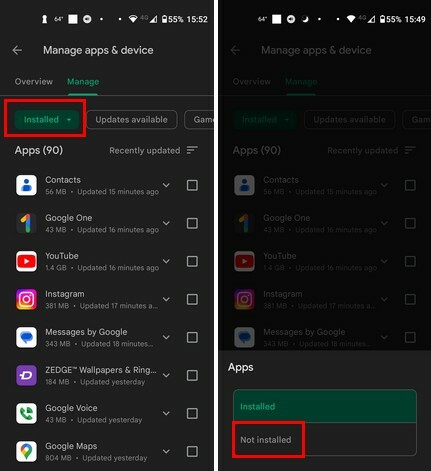
Nachdem Sie auf „Nicht installiert“ getippt haben, wird eine Liste Ihrer deinstallierten Apps angezeigt. Wenn Sie nur eine App installieren möchten, können Sie auf die App tippen und dann auf die Schaltfläche „Installieren“ tippen. Es gibt zwei Möglichkeiten, die Apps anzuzeigen. Sie können sie nach Namen oder nach kürzlich hinzugefügten Einträgen anzeigen. Um eine dieser Optionen auszuwählen, tippen Sie oben rechts auf die drei unebenen Linien.
Wenn Sie eine oder mehrere Apps installieren möchten, aktivieren Sie das Kontrollkästchen für die Apps, die Sie hinzufügen möchten, und tippen Sie oben auf die Download-Option. Es sieht aus wie ein nach unten zeigender Pfeil und befindet sich links neben dem Papierkorbsymbol. Diese App wird installiert, sobald Sie auf diese Option tippen.
Löschen einer App aus der Deinstallationsliste
Es ist auch möglich, eine App aus Ihrer Deinstallationsliste zu löschen. Aktivieren Sie das Kontrollkästchen für die App, die Sie aus der Liste löschen möchten, und tippen Sie auf das Papierkorbsymbol. Sie werden in einer Meldung gefragt, ob Sie die App wirklich löschen möchten. Bestätigen Sie und die App wird aus der Liste gelöscht.
Denken Sie daran: Wenn Sie eine App nicht herunterladen können, liegt das möglicherweise daran, dass die App nicht mehr verfügbar ist. Möglicherweise war es schlecht codiert und verursachte den Benutzern zu viele Probleme.
Weiterführende Literatur
Apropos Apps deinstallieren: Hier erfahren Sie, wie Sie es tun können Verhindern Sie, dass Apps auf Android deinstalliert werden. Wenn Sie jedoch Apps auf Android stapelweise deinstallieren möchten, befolgen Sie die folgenden Schritte. Wenn Sie nach einem bestimmten Thema suchen, können Sie jederzeit über die Suchleiste nach weiteren Artikeln suchen.
Abschluss
Wenn Sie wissen, wie Sie die Apps anzeigen, die Sie auf Ihrem Android-Gerät deinstalliert haben, können Sie sie bei Bedarf problemlos installieren. Vielleicht hat es mit einer anderen App nicht geklappt, und die, die Sie deinstalliert haben, war es doch. Es ist auch möglich, eine App aus der Liste der deinstallierten Apps zu löschen, falls Sie diese privat halten möchten.